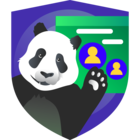Hallo zusammen,
Ich bin noch ziemlich neu in Veeam. Ich will eine Umgebung eines Kunden, die ich vor kurzem übernommen habe, von vmware auf hyper-v umziehen. Aktuell gibt es 2 veeam Backupserver, wovon einer den vmware Esxi Server backupt und der andere die hyper-v Umgebung. Ich würde gerne Veeam für diesen Umzug der VMs nutzen. Ich habe bereits versucht ein Backup einer Linux VM mit dem alten Backupserver, auf ein Storage, auf das beide Zugriff haben, zu machen und über die Restore Funktion des neues Servers auf Hyper-V wiederherzustellen aber er zeigt unter "Entire VM restore" leider dieses Backup nicht an. Die andere Möglichkeit wäre, den vmware Server auch auf dem neuen Backupserver, als managend Server" hinzuzufügen. Geht das, dass 2 Backupserver auf eine Umgebung (in diesem Fall den vmware Esxi Server) zugreifen können? Wäre es über den Weg möglich die vmware VM zu backupen und unter hyper-v wiederherzustellen?